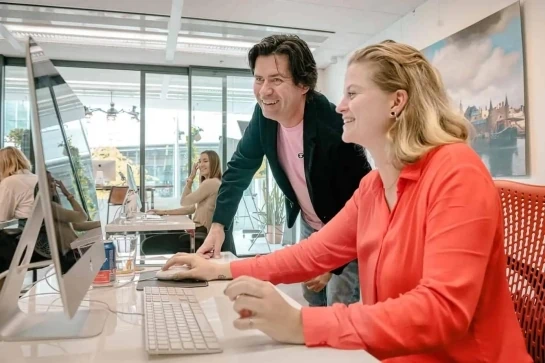
Een introductie tot HTML, CSS en JavaScript
Het ontwikkelen van websites bestaat uit verschillende onderdelen. Maak kennis met front-end development met HTML, CSS en Jav…
Laatste dagen: 20% korting op alle trainingen en opleidingen | Code: HELLO2026
12 dagen
• Utrecht CS
• Met diploma
Na deze opleiding kun je je website- of appconcept helemaal uitwerken. Eerst in prototypes, daarna in WordPress.

Als allround webdesigner weet je in allerlei specialismen je weg: van UX Design tot websitebeheer. In deze webdesign opleiding stomen we je klaar voor een carrière als algemeen webdesigner, waarbij de focus op WordPress ligt. Niet alleen omdat het zo populair is, maar ook omdat je er allerlei kanten mee op kunt. Na afloop bouw je zelfstandig complete websites, die ook nog eens aan alle usability-eisen voldoen.
Deze webdesign opleiding bestaat uit twaalf trainingsdagen en zeven trainingen die op elkaar aansluiten:
Jouw resultaat
Onze trainers staan met beide benen in hun vakgebied: buiten Competence Factory hebben ze een succesvolle baan of onderneming. Ze kunnen je dus altijd de laatste vakinhoudelijke nieuwtjes vertellen. Bovendien zitten ze vol praktische voorbeelden die ze in hun trainingen verwerken. Doordat we de groepen klein houden, heb je intensief contact met je trainer. Wij zorgen ervoor dat alle trainers elkaar regelmatig ontmoeten, zodat ze kennis en ervaringen kunnen uitwisselen om nog betere trainingen te geven. Komen jouw vragen pas na de training naar boven? Ook dan staan onze trainers voor je klaar.
Nadat Ruben z’n eerstegraadsbevoegdheid op de kunstacademie haalde, volgde hij bij Philips een opleiding tot interaction designer. Na vier jaar praktijkervaring bij een full-service internetbedrijf, begon hij in 2002 zijn eigen ontwerpbureau: Design al dente. Ruben geeft al twintig jaar training in UX-design, interaction design, usability, infographics en de UX-tool Sketch.


Eddy is een ervaren interaction specialist. Elke dag helpt hij organisaties hun websites te verbeteren. Dat doet hij onder andere door de psychologie van consumenten in de digitale wereld te doorgronden en die inzichten online toe te passen. Hij werkt net zo graag voor profit- als non-profitorganisaties. Vanuit z’n bureau Booming geeft Eddy onder andere advies aan de grootste internetretailers van Nederland.


Na de opleiding interactieve vormgeving ging Mitchel aan de slag als UX/UI-designer bij een digital agency. Hier leerde hij in korte tijd veel over design, development, hosting en digital marketing. Hij buigt zich graag over complexe vraagstukken binnen digitale producten. Zo optimaliseert hij de gebruiksvriendelijkheid van het selfservice-portaal en de website en apps van het bedrijf. Hij heeft ervaring met Figma, wireframes, prototypes en interfaces, én weet als geen ander hoe je ideeën pitcht bij een klant. Om z’n kennis uit te breiden, volgde Mitchel de post-hbo-opleiding UX Design Master bij Competence Factory.


Marlon is UX-designer met een achtergrond in webdesign en zoekmachine-optimalisatie. Hij staat al bijna tien jaar aan het roer bij First Aid Marketing. Met gericht advies over conversie, SEO, UX en visual design helpt hij organisaties en ondernemers online te groeien. Tijdens zijn trainingen deelt hij z'n kennis en ervaringen met zijn cursisten. Zo maakt hij je wegwijs in de wereld van UX design.


Els heeft tijdens haar studie Industrieel Product Ontwerpen aan de Haagse Hogeschool het ontwerpproces haar eigen gemaakt. Hier leerde ze alles van Design Thinking tot optimalisatie. Na het behalen van haar Bachelor heeft ze de UX Design Master gevolgd bij Competence Factory. Elizabeth is nu werkzaam bij First Aid Marketing, waar ze samenwerkt met middelgrote bedrijven en A-merken. Ze ontwikkeld verschillende producten en geeft haar klanten gericht advies over conversie, SEO, UX en visual design en helpt zo organisaties en ondernemers online te laten groeien.


Als kind was Diederick al geïnteresseerd in de interactie tussen mens en computer. Inmiddels is interaction design z’n vak: hij is UX-designer bij Blooming. Daar helpt hij bedrijven hun online performance en conversie te verbeteren. Dat doet hij met behulp van wireframes, ontwerpen en klikbare prototypes. En daar komt van alles bij kijken: van psychologische principes en usability-vuistregels tot eindeloos testen en doelgroepenonderzoek. Met een goede dosis enthousiasme leert Diederick je de kunst van wireframing én wat je eraan hebt in het werkveld.


John is onze WordPress-expert. Hij vertelt je hoe je er een effectieve en betrouwbare website mee bouwt, en plug-ins als Oxygen Builder en Breakdance gebruikt. Als freelance consultant helpt hij organisaties met online marketing. Z’n trainingen zijn praktisch en persoonlijk, en hij heeft oog voor de verschillende niveaus en behoeften van zijn cursisten. In zijn vrije tijd is hij graag bezig met muziek.

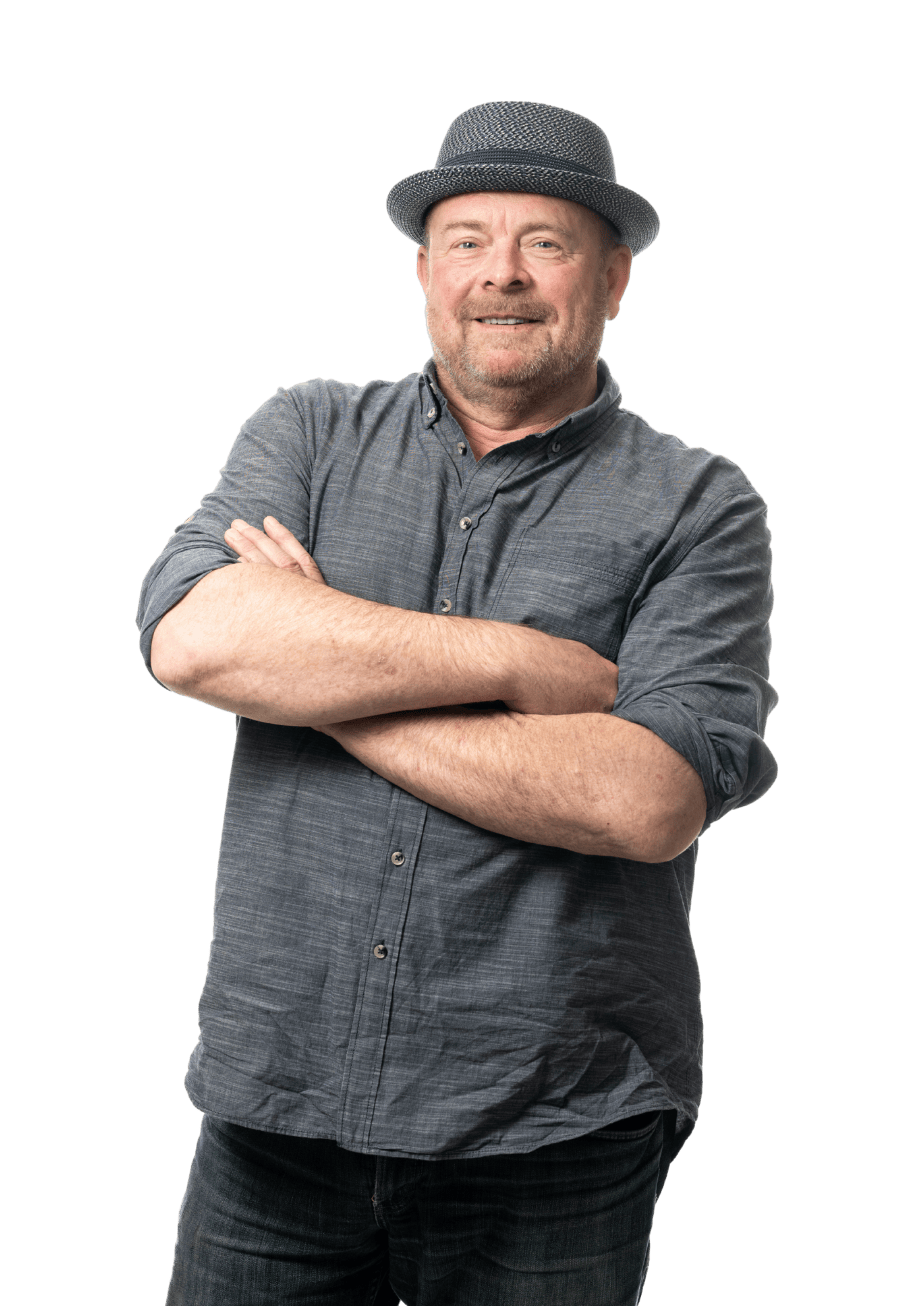
Tjerk is een ervaren ondernemer en online marketeer. Hij maakt content voor ondernemers en zet campagnes op met zijn bedrijf First Aid Marketing. Daarnaast bouwt en optimaliseert hij websites. Tjerk heeft oneindig veel geduld en is daarom een veelgevraagd trainer. Hij heeft oog voor persoonlijke kwaliteiten en daagt je uit om alles wat je leert, in de praktijk toe te passen. Zo kun je je nieuwe kennis direct gebruiken in je eigen organisatie.


Deze opleiding is er voor iedereen die een fantastische gebruikerservaring wil ontwerpen voor een website en dit ook wil uitwerken in WordPress from scratch. We zien bij deze opleiding vaak professionals die werken als marketeer, webdeveloper, product owner of zzp’er.
Voor deze webdesign opleiding is geen specifieke voorkennis vereist. Het is wel handig als je alvast nadenkt voor welke site of app je een ontwerp wil maken. Het onderwerp is vrij.
Dag 1
Ochtend
Ochtend
Dag 1
Ochtend
Ochtend
Dag 1
College 1
College 3
Dag 1
Ochtend
Middag
Ochtend
Ochtend
Ochtend
Dag 1
Ochtend
Ochtend
Ontvang het volledige programma en de brochure van de opleiding Webdesign Expert direct per mail

Ruben Olislagers
UX Design
Competence Factory is jouw favoriete opleidingsclub. Al dertig jaar bereiden we professionals voor op hun future job. We leggen op een hele belangrijke skill de nadruk: creativiteit. We leren cursisten om met plezier te werken aan wat hen boeit en positief vooruit te kijken naar hun next step. Dit doen we vanuit ons gezellige clubhuis in Utrecht: Space to Create. Zien we je snel?


| Start | Locatie | Tijden | Prijs | ||||
|
16
jan
2026
Zie data
|
Utrecht CS | 10:00 - 17:00 | 7.100,- |
Je opleidingvoordeel Is €815,- |
|||
|
17
feb
2026
Zie data
|
Utrecht CS | 10:00 - 17:00 | 7.100,- |
Je opleidingvoordeel Is €815,- |
|||
|
19
mrt
2026
Zie data
|
Utrecht CS | 10:00 - 17:00 | 7.100,- |
Je opleidingvoordeel Is €815,- |
|||
|
21
apr
2026
Zie data
|
Utrecht CS | 10:00 - 17:00 | 7.100,- |
Je opleidingvoordeel Is €815,- |
|||
|
20
mei
2026
Zie data
|
Utrecht CS | 10:00 - 17:00 | 7.100,- |
Je opleidingvoordeel Is €815,- |
|||
|
29
jun
2026
Zie data
|
Utrecht CS | 10:00 - 17:00 | 7.100,- |
Je opleidingvoordeel Is €815,- |
|||
|
29
jul
2026
Zie data
|
Utrecht CS | 10:00 - 17:00 | 7.100,- |
Je opleidingvoordeel Is €815,- |
|||
|
8
sep
2026
Zie data
|
Utrecht CS | 10:00 - 17:00 | 7.100,- |
Je opleidingvoordeel Is €815,- |
|||
|
14
okt
2026
Zie data
|
Utrecht CS | 10:00 - 17:00 | 7.100,- |
Je opleidingvoordeel Is €815,- |
|||
|
16
nov
2026
Zie data
|
Utrecht CS | 10:00 - 17:00 | 7.100,- |
Je opleidingvoordeel Is €815,- |
Deze opleiding bestaat uit
7 onderdelen met 12
trainingsdagen.
Je kan je eigen startdata kiezen in de check-out, maar let op dat de
volgorde van trainingen hetzelfde blijft.
UX Design
Visual Design met Figma
Interaction Design
WordPress Basis
WordPress gevorderd
WordPress Code
WordPress Bouw je eigen Thema
Kijk eens bij onze veelgestelde vragen
Uitgebreid overzicht van het programma
Hoe je je kunt voorbereiden op de training
Wat de vervolgstappen na deze training zijn

Stap 1 van 2
Schrijf je in voor de nieuwsbrief!
Bedankt!
Je bent nu ingeschreven op onze nieuwsbrief.
Misschien vind je deze artikelen interessant
© 2025 Competence Factory